创建Windows PE紧急磁盘
使用EasyUEFI,您还可以构建可启动的Windows PE映像。构建映像文件后,您可以使用它来创建可启动的USB闪存驱动器或使用第三方刻录机软件将其刻录到CD / DVD。如果您怀疑由于EFI / UEFI引导选项丢失或损坏而导致系统无法引导,则可以使用此可引导介质来创建或修复它。
EasyUEFI 100%清洁。没有捆绑广告,广告软件,间谍软件,特洛伊木马或任何其他恶意软件!
支持的操作系统:
管理EFI / UEFI引导选项:基于EFI / UEFI的Windows Vista,7,8,8.1,2008(R2),2012(R2),10
创建可引导的Windows PE磁盘:基于EFI / UEFI的Windows 7,8,8.1 ,2008 R2,2012(R2),10
支持的主机操作系统:
管理EFI / UEFI引导选项:基于EFI / UEFI的Windows Vista,7,8,8.1,2008(R2),2012(R2),10创建可引导Windows PE磁盘:基于EFI / UEFI的Windows 7,8,8.1,2008 R2,2012(R2),10
管理EFI / UEFI引导选项:基于EFI / UEFI的Windows Vista,7,8,8.1,2008(R2),2012(R2),10创建可引导Windows PE磁盘:基于EFI / UEFI的Windows 7,8,8.1,2008 R2,2012(R2),10
支持的目标操作系统:
基于EFI / UEFI的Windows / Linux
基于EFI / UEFI的Windows / Linux
EFI / UEFI引导选项管理
EasyUEFI拥有全面的EFI / UEFI引导选项管理功能,例如创建,删除,编辑,清理,备份和恢复EFI / UEFI引导选项,为下次重启指定一次性引导条目,或更改EFI / UEFI引导顺序,所有这些操作在Windows下完成,无需进入BIOS设置。
- 创建,删除和修改EFI / UEFI引导选项
- 备份和还原EFI / UEFI引导选项
- 禁用和启用EFI / UEFI引导选项
- 从Windows内部启动到UEFI固件设置(UEFI BIOS)
- 指定一次性引导选项
- 更改EFI / UEFI引导顺序
- 命令行支持
EFI系统分区(ESP)管理
EasyUEFI还发布了一项功能,允许您管理EFI系统分区,通过此功能,您可以轻松备份,还原,重建EFI系统分区(ESP)或将EFI系统分区从一个驱动器移动到另一个驱动器。
- 备份EFI系统分区
- 恢复EFI系统分区
- 重新创建EFI系统分区
- 将EFI系统分区移动到另一个驱动器
创建Windows PE紧急磁盘
使用EasyUEFI,您还可以构建可启动的Windows PE映像文件。构建映像文件后,您可以使用它来创建可启动的USB闪存驱动器或使用第三方刻录机软件将其刻录到CD / DVD。使用此Windows PE紧急磁盘,您可以轻松修复EFI引导问题或修复efi系统分区,例如丢失或损坏的EFI引导选项,丢失或损坏的EFI系统分区。
安装破解教程
1、在本站下载并解压,如图所示,得到EasyUEFI_Trial.exe安装程序和cracked破解文件夹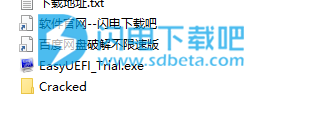
2、双击EasyUEFI_Trial.exe运行,语言默认简体中文
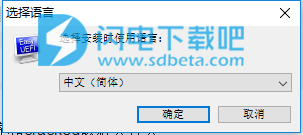
3、勾选我接受协议,点击下一步
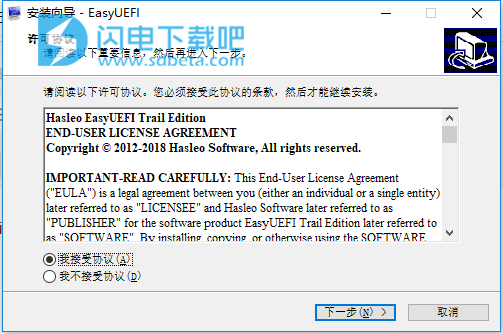
4、点击浏览选择软件安装路径,点击下一步
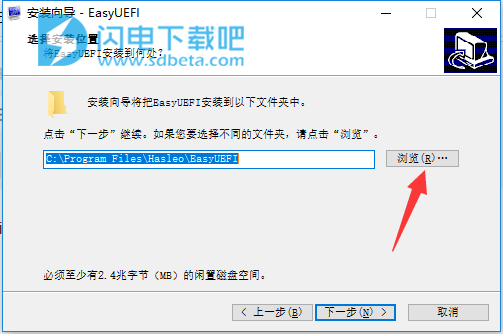
5、点击安装按钮
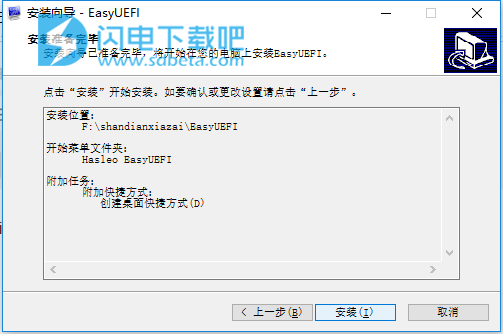
6、安装速度非常快 ,稍等片刻

7、安装完成,退出向导
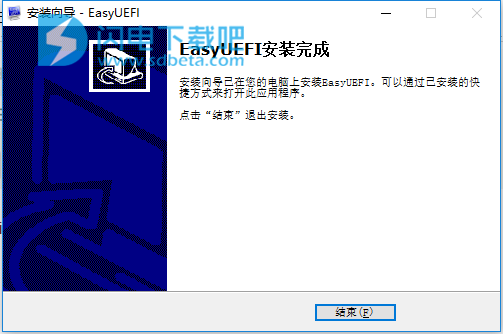
8、不要运行软件 ,将cracked破解文件夹中的EasyUEFI.exe和EasyUEFIC.exe复制到软件安装目录中,注意要根据自己的系统版本进行选复制,点击替换目标中的文件
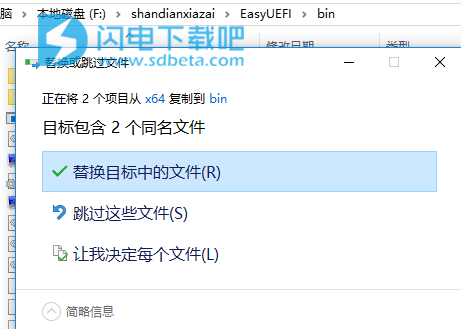
9、破解完成,运行软件享用即可
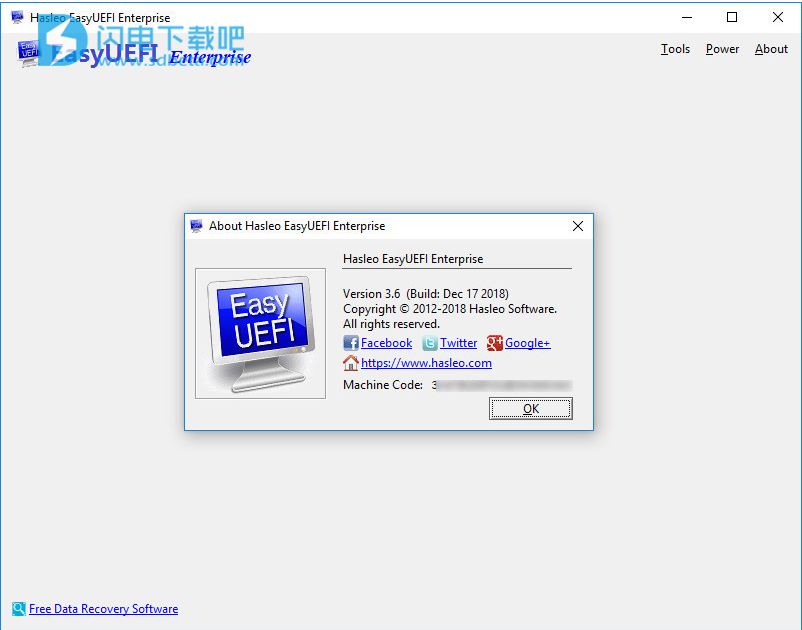
使用方法
1、如何创建UEFI启动项?
以管理员身份运行EasyUEFI,然后单击“管理EFI引导选项”按钮。
单击窗口中的Create Boot Entry按钮。
在create boot entry窗口中,您需要指定要使用的引导条目类型,描述,分区和文件。
创建启动项
单击“确定”以创建引导条目。
2、以管理员身份运行EasyUEFI,然后单击“管理EFI引导选项”按钮。
在引导顺序列表中选择要删除的引导条目。
选择Boot Entry
单击“删除引导条目”按钮以删除此条目。
将出现一个弹出窗口,询问您是否要删除此条目。 单击“是”。
3、如何编辑UEFI启动项?
以管理员身份运行EasyUEFI,然后单击“管理EFI引导选项”按钮。
在引导顺序列表中选择要编辑的引导条目。
选择Boot Entry
单击窗口中的“创建”按钮。
在编辑引导条目窗口中,您需要指定要使用的引导条目描述,分区和文件。
创建启动项
单击“确定”以编辑引导条目。
4、如何更改UEFI引导顺序?
通常,如果要更改UEFI引导顺序,则必须重新引导计算机并输入UEFI BIOS(UEFI固件设置)进行设置。 有没有办法直接从Windows内部更改UEFI启动顺序而无需进入UEFI BIOS设置? 是的,当然,免费的UEFI Boot Manager软件EasyUEFI使这一点变得特别简单。
下载,安装和运行EasyUEFI。
单击“管理EFI引导选项”按钮。
选择要在引导顺序列表中更改其位置的引导条目。
选择Boot Entry
单击“上移引导条目”按钮以移动此条目,或单击“下移引导条目”按钮以向下移动此条目。
5、要禁用/启用UEFI引导条目?
如果禁用引导选项,EFI / UEFI固件将不会自动加载该选项。
以管理员身份运行EasyUEFI,然后单击“管理EFI引导选项”按钮。
在引导顺序列表中选择要禁用/启用的引导条目。
选择Boot Entry
单击“禁用”或“启用引导项”按钮以禁用或启用此条目。
6、如何设置一次性EFI启动项?
一次性启动选项将是下次启动时的第一个启动选项,并且仅在下次启动时启用。 尝试引导选项后,将使用正常的引导顺序。
以管理员身份运行EasyUEFI,然后单击“管理EFI引导选项”按钮。
在引导顺序列表中选择要配置的引导条目。
选择Boot Entry
单击“禁用引导条目”按钮将正常引导条目设置为一次性引导条目,或者将一次性引导条目设置为正常引导条目。
更新日志
管理EFI / UEFI引导选项和管理EFI系统分区并修复EFI / UEFI引导问题
•全面的EFI / UEFI引导选项管理功能,例如创建,删除,编辑EFI / UEFI引导选项,更改EFI / UEFI引导顺序等。
•备份,还原,重建EFI系统分区(ESP)或将EFI系统分区(ESP)移动到另一个驱动器。
•创建Windows PE紧急磁盘。
•命令行支持。改进
•支持的操作系统:基于EFI的Windows 10,8,7,Vista,2016,2012,2008
本文地址:http://www.sd124.com/article/2018/1219/227616.html
《EasyUEFI Enterprise中文 3.6图文安装补丁激活教程》由闪电下载吧整理并发布,欢迎转载!

